随着社交媒体的蓬勃发展,越来越多的人选择在抖音这样的平台上分享自己的生活点滴。然而,华硕电脑用户有时可能会遇到在使用抖音时电脑黑屏的烦恼。这不仅影响了...
2025-04-15 4 华硕电脑
在如今信息爆炸的时代,购买电脑时了解其配置信息至关重要。尤其是对于品牌电脑而言,精确了解机型配置有助于我们做出更加明智的购买决策。作为全球知名的电脑和电子产品制造商,华硕(ASUS)提供了多种查询其电脑配置的方法。接下来,本文将为华硕电脑用户提供一些简便易行的机型配置查询途径,并深入阐述如何使用这些方法。
使用华硕官网的导航功能
华硕官方网站是查看华硕电脑配置最为官方和详尽的途径。用户可通过以下步骤查询:
1.访问华硕中国官方网站:
2.在首页顶部,找到导航栏中的“产品支持”选项。
3.在下拉菜单中选择“笔记本电脑”或“台式机/工作站”等分类。
4.根据提示输入您电脑的型号或通过华硕电脑底部的标签找到序列号等信息。
5.根据提示选择相应的系列和型号。
6.点击进入后,即可查看到该型号的详细规格参数。
检查购买时的装箱单
如果您的电脑是新购买的,通常包装盒内会附带一张装箱单或者快速入门指南,上面会有型号和一些基础配置信息。您也可以从这里获取初步信息,但要获取更全面的配置信息,还是建议登录官网或使用其他方法进行查询。
使用官网的“我的服务”功能
华硕还提供了一个名为“我的服务”的在线工具,该工具可以让用户通过输入序列号和产品型号来查询购买的电脑的详细配置信息。步骤如下:
1.访问华硕中国官方网站。
2.点击进入“我的服务”页面。
3.输入您的产品序列号和产品型号。
4.登录您的华硕账号,即可查看到您购买的电脑的详细配置。
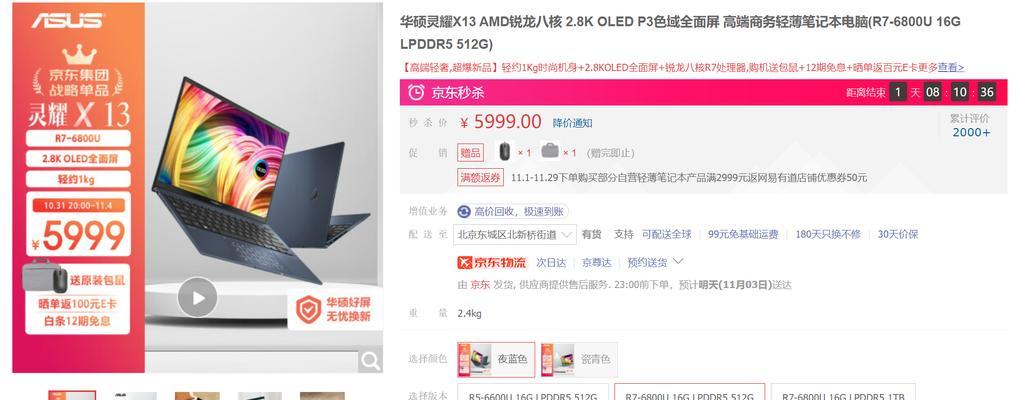
如果用户正在使用华硕电脑,也可以直接使用系统自带的工具来查看配置,以下是几种常用的方法:
Windows系统信息工具
在Windows系统中,可以通过以下步骤查询配置:
1.打开“控制面板”。
2.点击“系统和安全”,然后选择“系统”。
3.在弹出的窗口中,可以查看处理器(CPU)、内存(RAM)、系统类型等基础信息。
4.再点击左侧的“设备管理器”,可以查看更为详尽的硬件信息,包括显卡、声卡、网卡等。
使用命令提示符查看
对于熟悉电脑操作的用户,可以使用Windows的命令提示符来查询硬件信息:
1.在搜索框中输入“cmd”或“命令提示符”并打开。
2.输入`systeminfo`或`wmiccpugetname,CurrentClockSpeed,MaxClockSpeed`等命令,然后按回车键。
这将显示电脑的详细配置信息,包括处理器、内存、操作系统版本等。
Mac系统关于本机
如果您的华硕电脑是运行Mac操作系统的,您可以:
1.点击屏幕左上角的苹果菜单。
2.选择“关于本机”。
3.在弹出的窗口中,您将看到处理器、内存、图形卡等硬件信息。

第三方软件也可以提供电脑配置的详细信息,不过请确保使用信誉良好的软件。在此列举几个常用的第三方工具:
CPU-Z
一个广泛使用的硬件信息检测工具,可以提供CPU、内存、主板和系统信息等。用户只需下载并运行该软件,即可查看到所有硬件的详细规格。
GPU-Z
专门针对图形卡的检测工具,可以提供包括显存容量、芯片型号等在内的详细信息。
Speccy
此软件提供系统概述,并且给出全面的硬件列表,包括处理器、内存、硬盘等。它的用户界面友好,适合初学者使用。
注意事项
使用第三方软件时,请确保软件来源安全可靠,避免下载带有恶意软件的破解版本。同时,检查软件是否支持您所使用的操作系统版本。

华硕电脑在全国各地有众多体验店和服务中心。如果您在查询配置时遇到困难,可以到最近的体验店或服务中心进行咨询。专业的技术人员会为您提供详细且准确的电脑配置信息,同时也可以帮助您检测电脑功能是否正常。
华硕电脑机型配置的查询方法多种多样,用户可以根据自己的实际情况选择合适的方法进行查询。通过华硕官方网站直接查询是最为权威的方法,无论您是购买前想了解更多信息还是购买后希望详细核对配置,都可以通过上述步骤轻松做到。Windows和Mac系统自带的工具也为查看基础信息提供了便利。而对于需要更多专业信息的用户,第三方工具软件则是一个不错的选择。线下体验店和服务中心的存在,为用户提供了额外的便利和专业的技术支持。综合以上,无论您是华硕电脑的潜在买家还是现有用户,都有多种途径可以帮助您轻松获取机型配置信息。
标签: 华硕电脑
版权声明:本文内容由互联网用户自发贡献,该文观点仅代表作者本人。本站仅提供信息存储空间服务,不拥有所有权,不承担相关法律责任。如发现本站有涉嫌抄袭侵权/违法违规的内容, 请发送邮件至 3561739510@qq.com 举报,一经查实,本站将立刻删除。
相关文章

随着社交媒体的蓬勃发展,越来越多的人选择在抖音这样的平台上分享自己的生活点滴。然而,华硕电脑用户有时可能会遇到在使用抖音时电脑黑屏的烦恼。这不仅影响了...
2025-04-15 4 华硕电脑
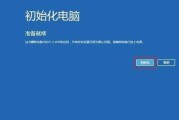
在使用华硕电脑的过程中,经常会遇到桌面出现一些不必要的快捷图标,这些图标可能来自预装的软件、系统服务或是用户手动创建的。过多的快捷图标不仅会影响桌面的...
2025-04-07 9 华硕电脑

电脑作为日常使用的电子产品,常常会因各种问题而影响使用体验,华硕电脑也不例外。在遇到无法正常关机的情况时,我们会感到束手无策。不要急,下面将给出一系列...
2025-04-03 12 华硕电脑

在享受音频世界带来的乐趣时,华硕电脑用户若突然发现耳机无声,无疑是一种糟糕的体验。本文将从多个维度出发,探讨可能的原因以及解决方法,帮助你快速恢复音乐...
2025-04-01 12 华硕电脑
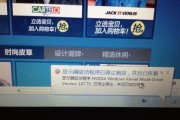
面对电脑激活中断的情景,用户往往会感到无助,此时保持冷静并采取正确的操作措施至关重要。本文旨在详尽地为你解答,当使用华硕电脑遇到激活中断时,该如何安全...
2025-03-14 14 华硕电脑

在使用华硕电脑时,有时候会遇到电脑卡顿的情况,不仅会影响工作和娱乐体验,还可能导致数据丢失或电脑故障。本文将介绍解决华硕电脑卡住的有效方法和需要注意的...
2024-11-08 28 华硕电脑